Kysymys
Saat virheilmoituksen "Moduulin päivitys epäonnistui" ESET Windows -tuotteessasi

- Tarkista päivitykset jokaisen vaiheen jälkeen
- Vianmäärityksen tarkistuslista
Ratkaisu
![]() macOS-käyttäjät: #@##publication_url id='1192' language='1' content='Tyhjennä päivitysvälimuisti ESET Cyber Security for macOS:ssä' target='_blank'#@#
macOS-käyttäjät: #@##publication_url id='1192' language='1' content='Tyhjennä päivitysvälimuisti ESET Cyber Security for macOS:ssä' target='_blank'#@#
![]() Android-käyttäjät: ESET Mobile Security for Android näyttää Tarkista internet-yhteys ja yritä uudelleen
Android-käyttäjät: ESET Mobile Security for Android näyttää Tarkista internet-yhteys ja yritä uudelleen
Tarkista päivitykset jokaisen vaiheen jälkeen
Tarkista päivitysprosessi, ennen kuin jatkat kuhunkin alla olevassa osiossa olevaan vaiheeseen.
#@##publication_url id='351' language='1' content='Avaa ESET Windows -tuotteesi pääohjelmaikkuna' target='_blank'#@#.
Valitse Päivitä → Tarkista päivitykset.
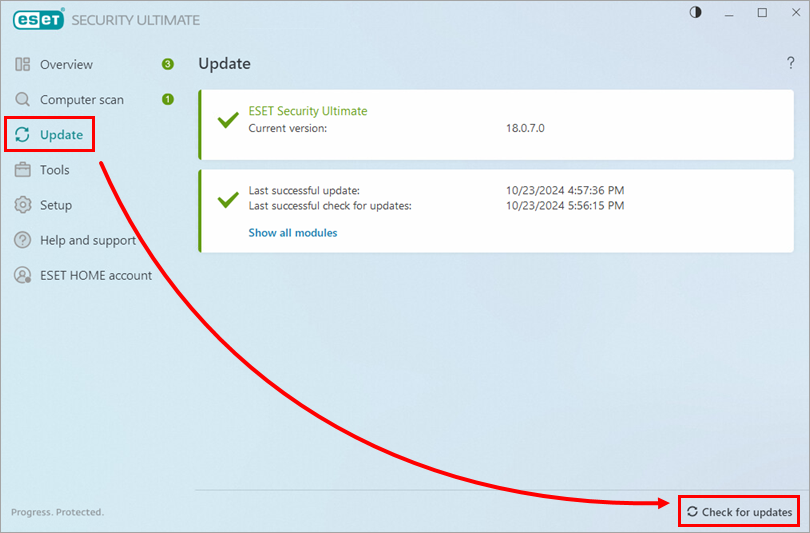
Kuva 1-1 Jos päivitys epäonnistuu, siirry seuraavaan vaiheeseen, kunnes voit päivittää.
Vianmäärityksen tarkistuslista
Tarkista päivitykset jokaisen seuraavan vaiheen jälkeen.
#@##publication_url id='272' target='_blank' content='Varmista, että käytät ESET-tuotteesi uusinta versiota' focus=''#@#.
Varmista, että kiintolevyn osiossa (esimerkiksi
C:\), johon ESET-tuotteesi on asennettu, on riittävästi vapaata levytilaa (vähintään 1 Gt).#@##publication_url id='87' target='_blank' content='Tarkista, että tilauksesi ei ole päättynyt' focus=''#@#.
#@##publication_url id='25' target='_blank' content='Poista aiemmin asennetut virustorjuntaohjelmistot' focus=''#@#.
Sulje ESET pois kolmannen osapuolen palomuurin havaitsemisesta. Jos käytät ESETin palomuuria eikä sinulla ole asennettuna muita palomuuriohjelmistoja, jätä tämä vaihe huomiotta.
Jos et käytä päivitysten lataamiseen ESET Bridge -välityspalvelinta:
#@##publication_url id='351' language='1' content='Avaa ESET Windows -tuotteen pääohjelmaikkuna' target='_blank'#@#.
Avaa Lisäasetukset painamalla F5-näppäintä.
Napsauta Päivitä, laajenna Profiilit → Päivitykset → Yhteysasetukset ja valitse Älä käytä välityspalvelinta avattavasta Välitystila-valikosta . Napsauta OK.
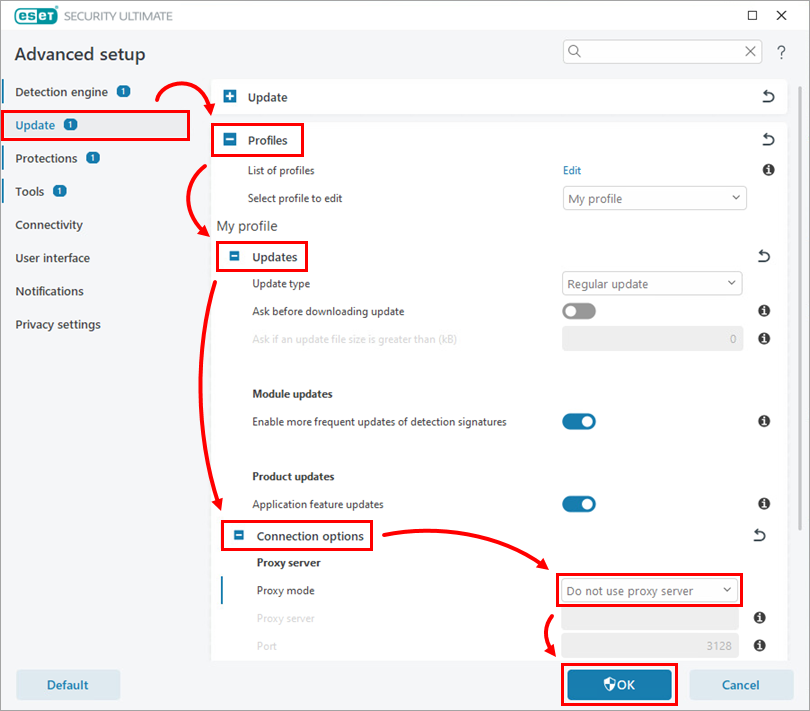
Kuva 2-1
Testaa tietoliikenne ESET-päivityspalvelimen kanssa:
Kirjoita hakupalkkiin run (Windows 11) tai napsauta Käynnistä ja kirjoita run (Windows 10). Kirjoita Avaa-kenttään cmd ja paina Enter-näppäintä.
Kirjoita komentoruutuun ping update.eset.com ja paina Enter-näppäintä (katso kuva 2-2 alla).
Jos voit muodostaa yhteyden päivityspalvelimeen, näyttöön tulee Reply from -viesti ja sen jälkeen sen palvelimen IP-osoite, jota yrität tavoittaa.

Kuva 2-2
#@##placeholder id='1281' language='29'#@#